A klónozó bélyegző eszköz használata a Photoshop CS6 programban

Fedezze fel a Klónbélyegző eszköz használatát a Photoshop CS6 programban, és tanulja meg, hogyan klónozhat képeket szakmai szinten.
Az alapvető formákat, például négyzeteket, köröket, sokszögeket és csillagokat minden típusú illusztrációban használnak. A megfelelő know-how-val és a megfelelő eszközök használatával könnyedén létrehozhat bármilyen formát a műalkotáshoz. A következő egyszerű tippekkel fejlesztheti készségeit alapvető alakzatok létrehozásában az Adobe Illustrator CC programban:
Tartsa lenyomva a Shift billentyűt, miközben a Téglalap vagy Ellipszis eszközzel húzza a tökéletes négyzetet vagy kört. (Lásd ezt az ábrát.) Ez a trükk akkor is hasznos, ha a Sokszög és a Csillag eszközöket használja – a Shift billentyű lenyomva tartása korlátozza őket, hogy egyenesek legyenek.

Hozzon létre egy alakzatot középről kifelé az Alt (Windows) vagy az Option (Mac) billentyű lenyomva tartásával húzás közben. Tartsa lenyomva az Alt+Shift (Windows) vagy az Option+Shift (Mac) billentyűkombinációt egy kényszer alakú alakzat középpontból történő kiemeléséhez.
Ha csillag vagy sokszög alakzatot hoz létre kattintással és húzással, ha lenyomva tartja az egérgombot, akkor a felfelé vagy lefelé mutató nyílbillentyű lenyomásával interaktívan hozzáadhat pontokat vagy oldalakat az alakzathoz.
Időnként bölcs dolog lehet az Illustrator fejlett eszközeinek használata egyedi formák létrehozásához. A Pathfinder panel egy hihetetlen eszköz, amellyel kombinálhatsz, kiüthetsz (egyik formát eltávolíthatsz a másikból), és akár alakzatokat is létrehozhatsz más metszett alakzatokból.
Az ábrán látható Pathfinder panel segítségével objektumokat új alakzatokká kombinálhat. A Pathfinder panel használatához válassza az Ablak → Útkereső lehetőséget.
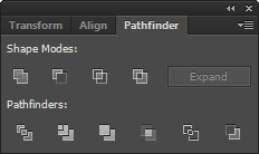
A Pathfinder panel felső sorában találhatók az Alak módok, amelyek segítségével szabályozhatja a kiválasztott alakzatok közötti interakciót. A táblázatban felsorolt Alakmódok közül választhat.
Alakmódok
| Gomb | Mód | Mit tehetsz vele |
|---|---|---|
| Egyesül | Egyesítse a kiválasztott alakzatokat egyetlen alakzatba. | |
| Mínusz Front | Vágja ki a legfelső formát az alatta lévő formából. | |
| Alakzati területek metszéspontja | Használja a legfelső alakzat területét az alatta lévő alakzat levágásához, ahogy egy maszk tenné. |
|
| Az átfedő alakzatterületek kizárása | Használja az alakzat területét az alatta lévő alakzat megfordításához, és fordítva. |
Ha tetszik az Átfedő alakzatok kizárása mód eredménye, hasonló hatást is létrehozhat több alakzat kiválasztásával, majd az Objektum→ Összetett útvonal→ Létrehozás parancsával. Ez a parancs „kiüti” a legfelső alakzatokat az alsó alakzatból.
Az alakzatok különállóak maradnak, így továbbra is beállíthatja őket, ami hasznos, ha szereti finomítani a grafikát (de egyeseket megőrjít). Az Alakzatmód gombok használatának eredményét egy alakzattá alakíthatja, ha az Alakzat mód kiválasztása után a Kibontás gombra kattint, vagy az Alt billentyűt (Windows) vagy az Option billentyűt (Mac) lenyomva tartja, amikor egy Alakzatmód gombra kattint.
Fedezze fel a Klónbélyegző eszköz használatát a Photoshop CS6 programban, és tanulja meg, hogyan klónozhat képeket szakmai szinten.
Az Adobe Creative Suite 5 (Adobe CS5) Dreamweaverben a Property Inspector az egyik leghasznosabb panel, amely részletes információkat nyújt a kiválasztott elemekről.
A korrekciós réteg a Photoshop CS6-ban színkorrekcióra szolgál, lehetővé téve a rétegek tartós módosítása nélkül történő szerkesztést.
Amikor az Adobe Illustrator CC-ben tervez, gyakran pontos méretű formára van szüksége. Fedezze fel az átalakítás panel használatát az alakzatok precíz átméretezéséhez.
A Photoshop CS6 paneljeinek kezelése egyszerű és hatékony módja a grafikai munkafolyamatok optimalizálásának. Tanulja meg a paneleket a legjobban kihasználni!
Fedezze fel, hogyan kell hatékonyan kijelölni objektumokat az Adobe Illustratorban a legújabb trükkökkel és technikákkal.
Fedezze fel a Photoshop CS6 legmenőbb funkcióját, a Rétegek automatikus igazítását, amely lehetővé teszi a tökéletes képek létrehozását.
Fedezze fel, hogyan használhatja az InDesign szövegkeret beállításait a kívánt eredmények eléréséhez. Tudja meg, hogyan rendezheti el a szövegeket, és optimalizálja a kiadványait!
Fedezd fel, hogyan használhatod az InDesign Creative Suite 5 rácsait és segédvonalait az elemek pontos elhelyezésére. A rácsok és a segédvonalak megkönnyítik az oldal elrendezését és a nyomtatást.
Ismerje meg, hogyan alkalmazhat átlátszóságot az SVG-grafikákon az Illustratorban. Fedezze fel, hogyan lehet átlátszó hátterű SVG-ket nyomtatni, és hogyan alkalmazhat átlátszósági effektusokat.





